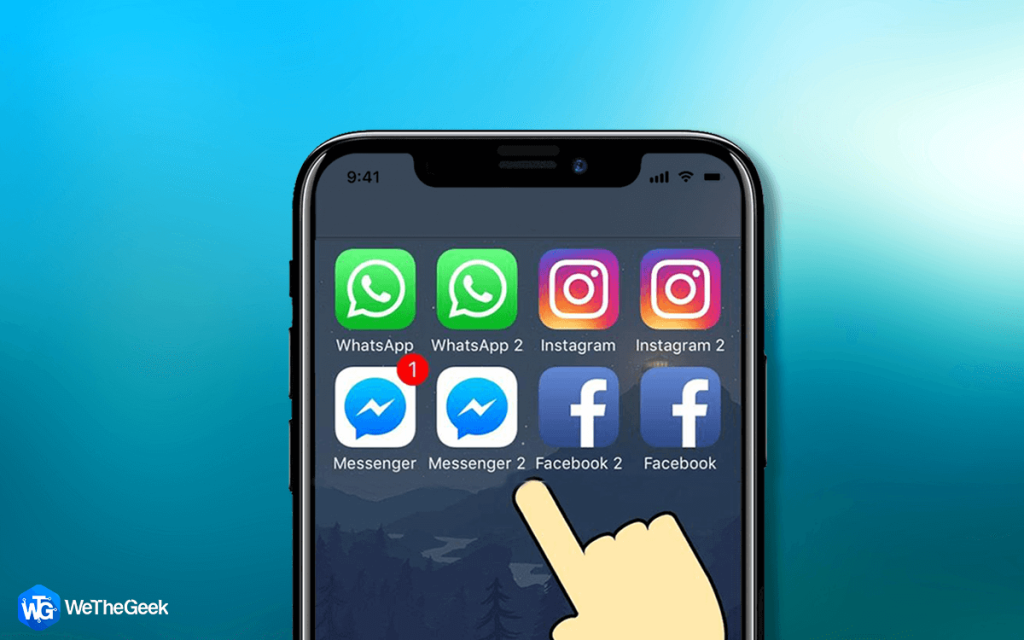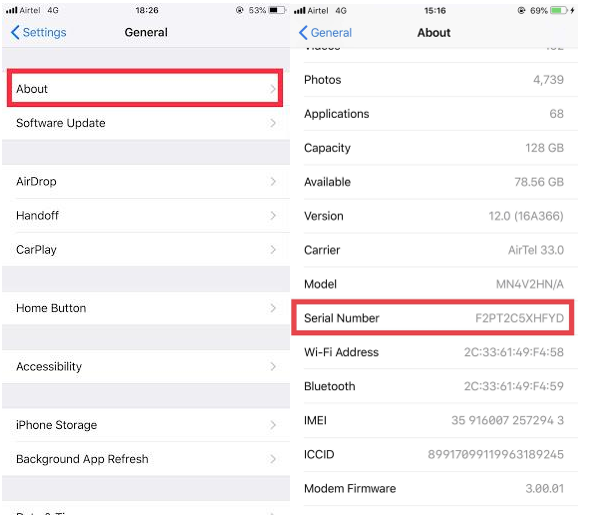Er du stødt på en falsk iPhone, når du ser frem til at købe en brugt iPhone? Hvis ikke, så skal du være meget heldig, da der er en rimelig andel af markedet, som omhandler en billig efterligning af iPhone. Tidligere var det meget nemt at skelne mellem ægte eller falsk, men i betragtning af de teknologiske fremskridt, har producenter af disse iPhones mestret i at klone iPhone. Om det er udseendet, størrelsen, knapplaceringen eller Apple-logoet, er ned til hver detalje blevet kopieret så omhyggeligt, at det er meget svært at skelne.
Nå, bare rolig, der er andre indikatorer til at kontrollere for at afgøre, om den iPhone, du har fået vist, er ægte eller falsk.
I dette indlæg har vi noteret nogle af indikatorerne og måder at finde ud af, om den iPhone, du køber, er en ægte eller falsk.
Sådan registrerer du, om din iPhone er ægte eller falsk?
Du kan tjekke, om din iPhone er ægte eller falsk, ved at tjekke den på tre parametre – ydeevne, fysiske og systemindikatorer.
Lad os komme igang!
Præstationsindikatorer
Forsøget på at få en iPhone til en billigere pris får denne falske iPhone-ting til at virke. Hvis du har fået dig en iPhone til en billigere pris, så er dårlig ydeevne et oplagt resultat. Lad os se skiltene:
- Multi-tasking potentiale
Den falske iPhone ville have problemer med at håndtere multitasking. Lad os sige, hvis du åbner Musik-appen og afspiller din yndlingssang i baggrunden. Gå nu til en hvilken som helst anden app, såsom åbne din browser, læg nu mærke til, hvordan din telefon fungerer. Hvis din iPhone er falsk, vil den ikke kunne håndtere to eller mere end to apps på samme tid, den hænger muligvis også.
- Kamerakvalitet
iPhones kamera er endnu en af dens fineste kvalitet på grund af fantastiske billeder med perfekt belysning. Men falske iPhones ville være en med dårlig belysning og slørede billeder. På trods af lyset og stemningen kan billederne taget fra de falske iPhones være dårlige. Så ville være video optaget, slowmotion-videoen lavet.
- Skift mellem applikationsskærme
Rul til højre og venstre på startskærmen. Med den falske iPhone vil du ikke være i stand til nemt at skifte mellem skærme, og et svar ville være mere end normalt.
Læs også:-
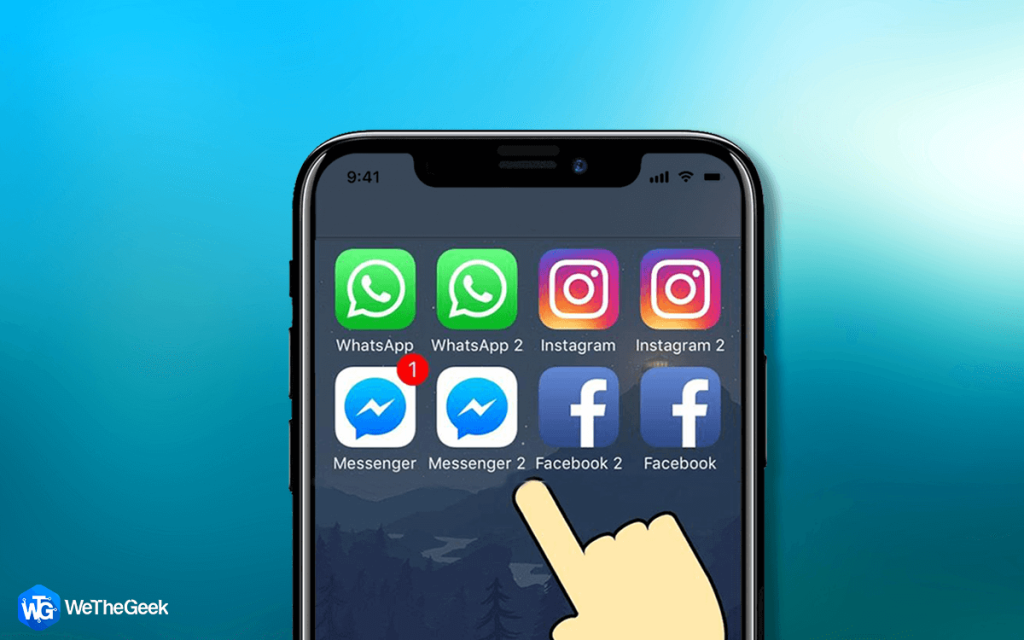 5 bedste iOS-appklonere til at duplikere apps... Hvis du vil duplikere apps for at bruge flere brugerkontoer på iphone uden jailbreak, har du brug for og...
5 bedste iOS-appklonere til at duplikere apps... Hvis du vil duplikere apps for at bruge flere brugerkontoer på iphone uden jailbreak, har du brug for og...
Fysiske indikatorer
Lad os tjekke de fysiske indikatorer for at kontrollere, at iPhone er ægte:
iPhone leveres med pentalobe sikkerhedsskruer, dog har falske iPhones krydsskruer. Pentalobe sikkerhedsskruer har fem lapper til et idiotsikkert system. Dette er en af de bedste måder at opdage, om din iPhone er ægte.
Skærmen på iPhone er krystalklar og bliver ikke pixeleret. iPhone-skærmen har også en retina-skærm med høj pixeltæthed, som får skærmen til at se levende ud. Sammenlign den falske iPhone, du ville forstå forskellen.
iPhone-logoet er en af de fremtrædende funktioner, som gør det anderledes end andre smartphone-virksomheder. Se efter logoet, hvis det ikke er på din iPhone, så er det en falsk.
Nogle falske iPhones kan dog også have et logo, men du kan identificere, om det er falsk eller ej. Gnid fingeren over Apple-logoet, hvis du kan registrere en overgang fra telefoncover til Apple-logo, så er det falsk.
En anden væsentlig ting er at tjekke knapperne på iPhone. Lydstyrkeknapperne på venstre side af iPhone med Sleep/Wake-knappen lige over den, Power-knappen på den anden side er dem, der er til stede. Hvis du finder ændringer i knappernes placering, eller hvis en af dem mangler, har du at gøre med en falsk iPhone.
Selvom nogle af de falske iPhones har alle knapperne på plads, er fornemmelsen af knapper ikke den samme, tjek også efter det. Tryk på dem, og du mærker måske forskellen, da de ville savne den glatte pasform og kunne sidde løse.
- Velkomstskærm kan give det væk
Hvis udseendet ikke kan bestemme den ægte eller falske iPhone, så sluk iPhone og genstart den. Falsk iPhone starter op med "Velkommen"-ordet på skærmen, mens iPhone som bekendt starter med Apple-logoet. Du kan også tjekke App Store-ikonet for at sikre dig, at det fører dig til iOS-butikken.
Som du ved, kan iPhone kun fungere med et enkelt SIM-kort. Hvis telefonforhandleren kan prale af, at du kan bruge to SIM-kort på din iPhone, så er det et rødt flag. Den rigtige iPhone kommer også med en etiket, der siger Designet af Apple California og samlet i Kina.
Læs også:-
Bedste browsere til iPhone 2021 Hvis du leder efter en hurtig, let browser, der giver nøjagtige resultater, så her er listen over de bedste browsere...
Systemindikatorer
Der er også et par systemindikatorer for at kontrollere, om den iPhone, du bruger, er ægte eller falsk, lad os også tjekke dem:
- Sådan kontrolleres, om iPhone er stjålet med serienummer-
Hent opkalderen og tast koden "*#06#" for at få serienummeret på din iPhone. Du kan også tjekke serienummeret under Indstillinger. For at gøre det skal du følge disse trin:
- Gå til Indstillinger fra startskærmen.
- Tryk på Generelt
- Tryk nu på Om.
- Rul ned for at få serienummeret.
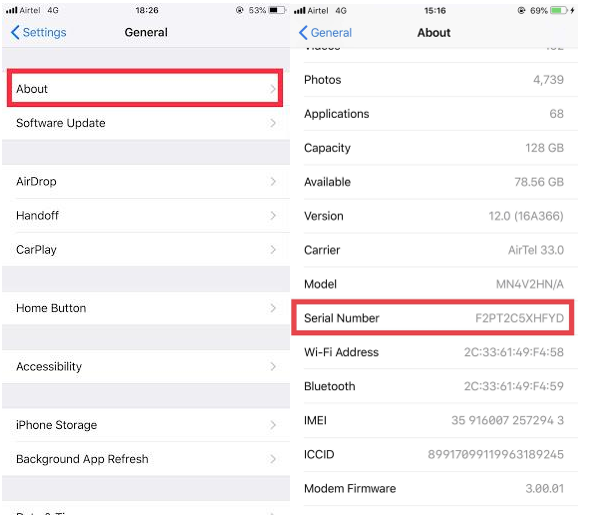
- Gå nu ind på Apples websted for at kontrollere, om din iPhone er ægte.
- Indtast serienummeret, og hvis der står ugyldig kode, så er din iPhone en falsk.
Siri er iPhones digitale assistent. Det virker ikke på falsk iPhone, så du kan prøve at trykke på hjemknappen for at få den frem, hvis der ikke sker noget, er den iPhone, du har, ikke rigtig.
iPhone kommer i varianter 8GB (kun iPhone 5C), 16GB, 32GB og 64GB. En falsk iPhone kommer med en slot til et hukommelseskort for at udvide kapaciteten, men de rigtige kan ikke udvides. Hvis den iPhone, du kigger på, kommer med hukommelseskortslot, så har du at gøre med en falsk.
- Opret forbindelse til iTunes
Tilslut din iPhone til din computer og synkroniser den iTunes. Hvis du ikke er i stand til at tilslutte den, og iTunes ikke genkender din telefon; så har du en falsk iPhone.
Hvis du har andre programmer end iOS, så er det uden tvivl en falsk. Tjek også indbyggede apps. Den originale iPhone kommer med indbyggede iOS-applikationer, såsom kompas, lommeregner, fotos, kompakt, indstillinger og musik. Hvis nogen af applikationerne ikke er der, kan telefonen have været jailbroken. Du kan gendanne iPhone til det originale OS og kontrollere, om det er en falsk eller ej.
Du kan bede om Ask-garanti på iPhone. Du vil ikke få en garanti fra en certificeret Apple Store, hvis det er en falsk.
Læs også:-
10 bedste pakkesporingsapps til iPhone Her er de 10 bedste pakkesporingsapps til iOS, der er værd at tjekke ud. Ved hjælp af disse...
Prisen er lav
Hvis du bliver tilbudt iPhone til en ganske billigere pris, kan det være en falsk. Så tjek alle indikatorerne før du køber.
Tag iPhone til Apple Store for at afgøre, om den er ægte eller falsk, hvis du er i tvivl om den efter at have kørt de førnævnte tests.
Så disse er røde flag eller indikatorer for, om din iPhone er ægte eller falsk. Prøv dem, hvis du køber en iPhone.